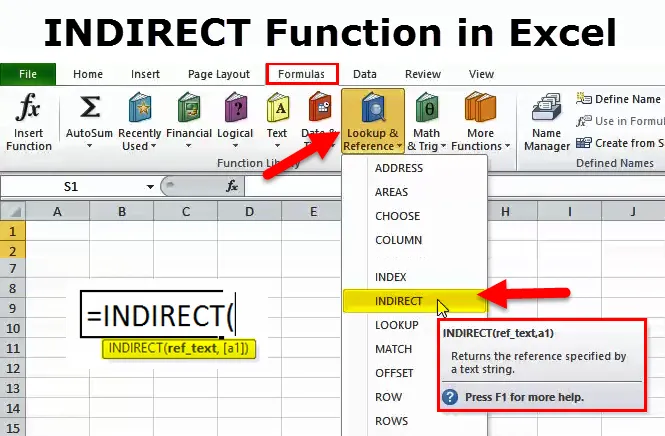
Función INDIRECTA de Excel (Tabla de contenido)
- Función INDIRECTA en Excel
- Fórmula INDIRECTA en Excel
- ¿Cómo usar la función INDIRECTA en Excel?
Función INDIRECTA en Excel
Una función INDIRECTA no es un usuario habitual de una fórmula para nosotros. Es uno de los trucos ocultos geniales, que pueden mejorar su nivel de productividad.
Como su propio nombre sugiere, se usa para hacer referencia indirecta a una celda en una función de hoja de cálculo.
Fórmula INDIRECTA en Excel
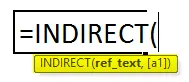
Una función INDIRECTA consta de dos argumentos. Uno es Ref_Text que es un argumento obligatorio y el segundo es (a1).
- Ref_Text: es una referencia a una celda que contiene una referencia de estilo A1 o una referencia de estilo R1C1 o un nombre definido por el nombre / fórmula o una referencia a una celda en forma de texto. Este argumento puede hacer referencia a otro libro de trabajo.
- (a1): es un argumento opcional. Este argumento consta de dos valores lógicos, VERDADERO o FALSO. Cualquiera que sea el valor que obtuvimos en Ref_Text, se muestra como Referencia de estilo A1 si es VERDADERO y se muestra como Referencia de estilo R1C1 si es FALSO.

Nota: Si el último argumento se omite de forma predeterminada, Excel tomará VERDADERO como argumento.
¿Cómo usar la función INDIRECTA en Excel?
Una función INDIRECTA en Excel es muy simple, fácil de usar. Veamos ahora cómo usar la función INDIRECTA en Excel con la ayuda de algunos ejemplos.
Puede descargar esta plantilla de Excel de función INDIRECTA aquí - Plantilla de Excel de función INDIRECTAEjemplo # 1 - Función INDIRECTA con rangos con nombre
La siguiente tabla muestra la cantidad de ventas de diferentes gerentes de ventas en 4 regiones. En la celda H4, necesitamos obtener el total de la región, que se menciona en la celda G4.
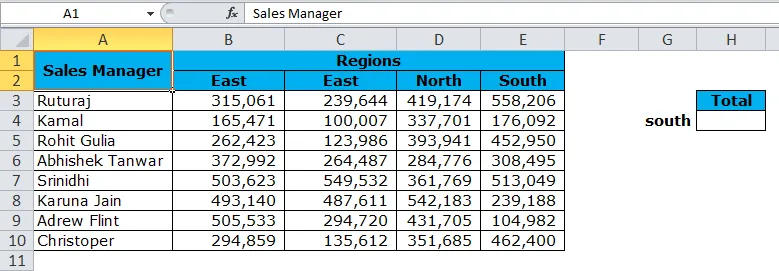
La combinación de rangos INDIRECTOS y con nombre es invaluable en este tipo de contexto. El rango con nombre definirá el rango de celdas en un solo nombre.
Paso 1: crea un rango con nombre para cada región. Vaya a la pestaña Fórmula y luego haga clic en Administrador de nombres .
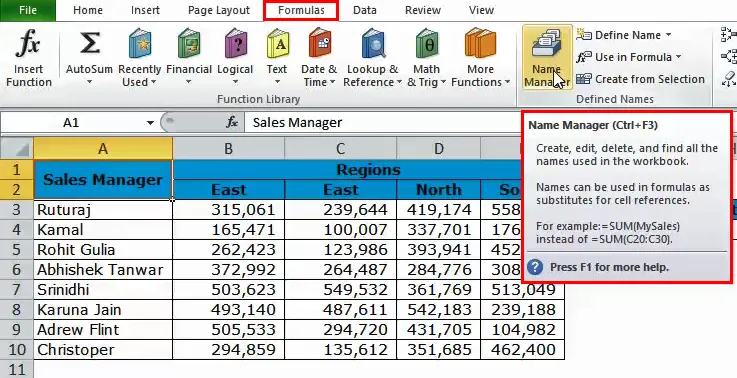
- Aparece el cuadro de diálogo Nuevo nombre. Da el nombre como Este.
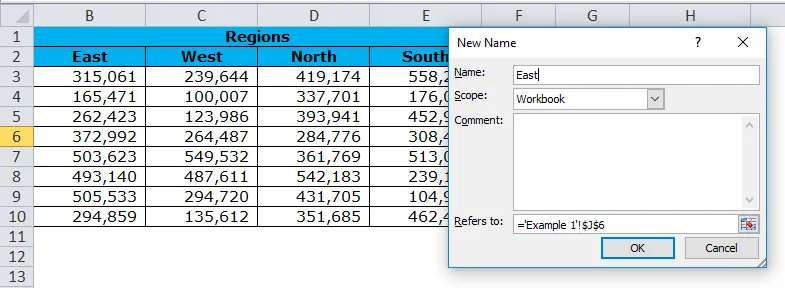
Nota: Repita esta tarea para cada región. Dé el nombre de la región a cada administrador de nombres.
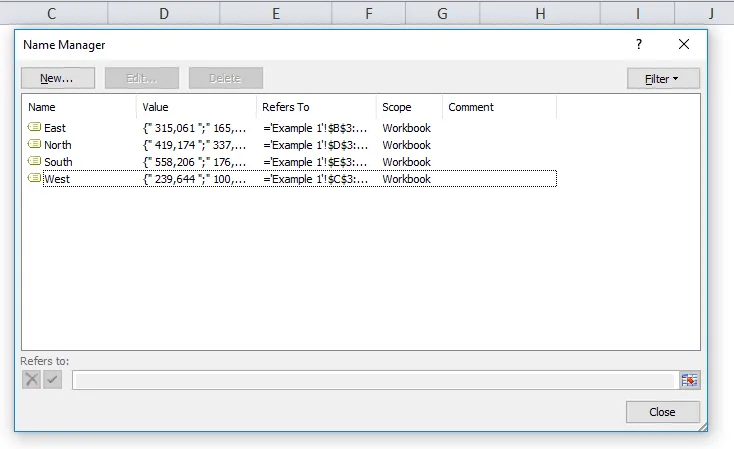
Paso 2: Ahora aplique la función INDIRECTA junto con la función SUMA para obtener el total en la celda H4.
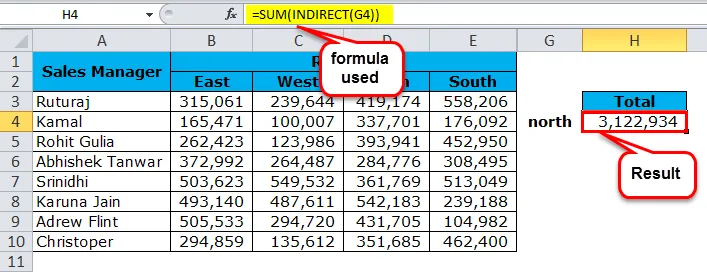
Nota: Cambie el nombre de la Región en la celda G4 para obtener el total de cada región.
Consejo profesional: cree una lista desplegable para Regions.
Ejemplo # 2 - Función INDIRECTA con función promedio
Use los datos de montos de ventas anteriores de diferentes gerentes de ventas en 4 regiones. En la celda H7, necesitamos obtener el total promedio de la región, que se menciona en la celda G7.
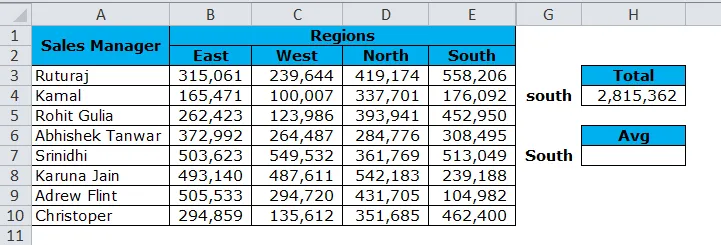
Ahora aplique la función INDIRECTA junto con una función PROMEDIO para obtener el total en la celda H4.
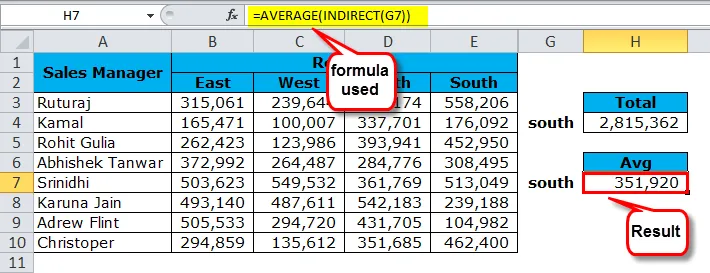
Ejemplo # 3 - Función INDIRECTA para devolver el último valor de celda
Con la ayuda de los datos a continuación, necesitamos encontrar el valor de beneficio del último artículo. En la celda H2, la ganancia del último artículo.
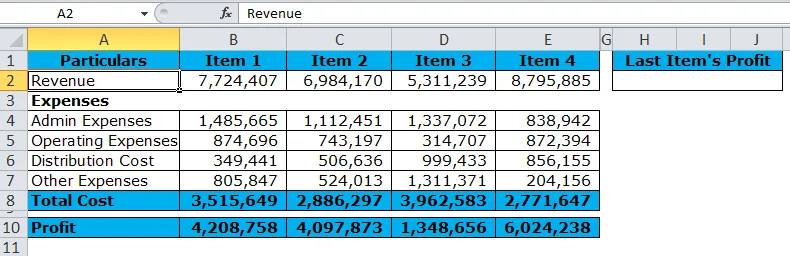
En este ejemplo, analizaremos la referencia de estilo R1C1 con INDIRECTO para devolver el último valor de celda. Aquí utilizamos la función COUNTA para obtener el último número de columna.
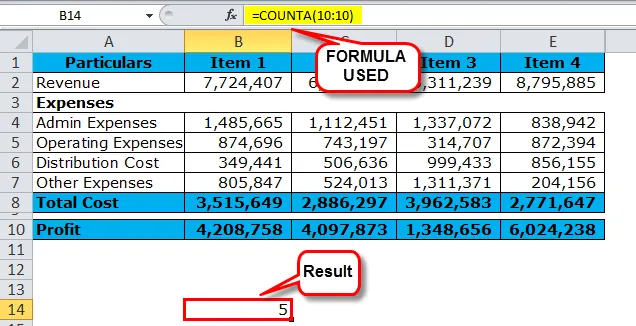
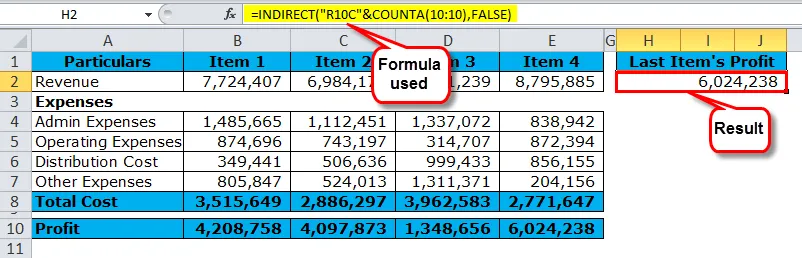
En la fórmula anterior, hemos concatenado R10 (Fila 10) con C10 mediante la función COUNTA. COUNTA devolverá el valor 5 (último número de columna). La combinación de ambos dará " R10C5 ", es decir, el valor indirecto de la fila 10 y la columna 5.
FALSO parte del argumento solicitará un estilo R1C1 de la referencia de celda.
A medida que aumentan los números de artículo, esta función siempre dará el valor de ganancia del último artículo.
Ejemplo # 4 - INDIRECTO + Rango con nombre + VLookup
La combinación de Indirecto con Rango con nombre y Vlookup será una combinación dinámica para tener. Es necesario incluir el ejemplo de indirecto con Vlookup.
En la tabla a continuación, aplique la función BUSCARV en la celda B15 para obtener el valor de ventas basado en las celdas B13 y B14.
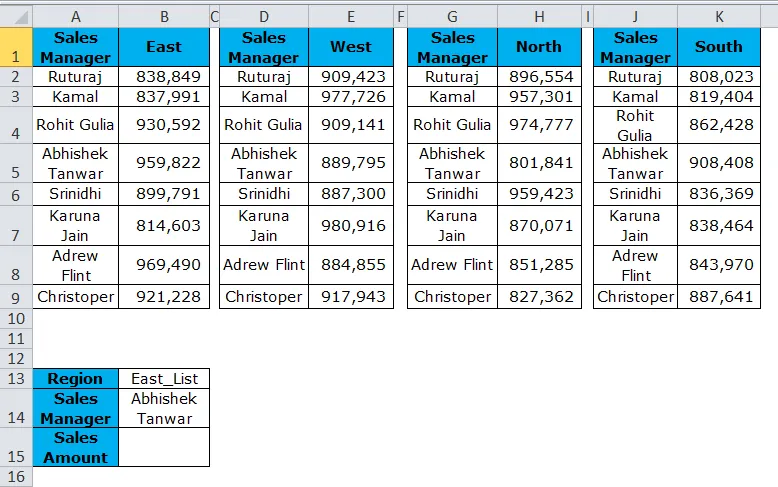
Pasos involucrados antes de aplicar Vlookup.
- Cree una lista desplegable para la región y la lista de gerente de ventas
- Cree 4 rangos con nombre (consulte el ejemplo 1) para las 4 regiones. Tenga en cuenta que aplica rangos con nombre, incluido el nombre del gerente de ventas
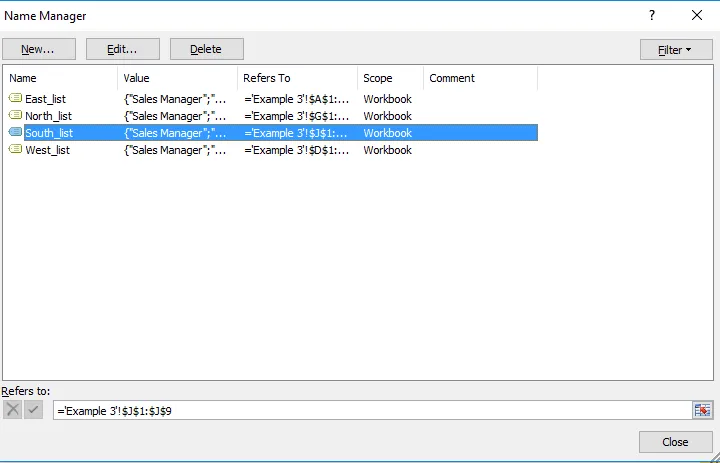
- Después de los dos pasos anteriores, aplique la función BUSCARV en la celda B15.
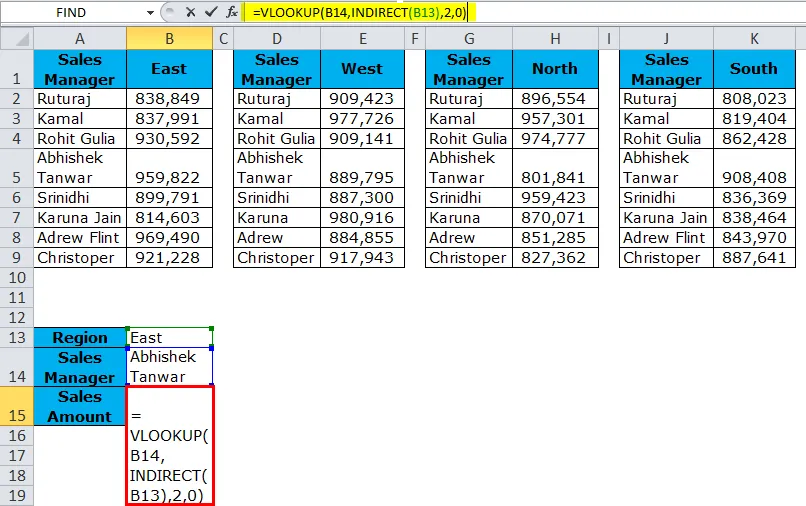
Como hemos definido la lista de rangos con East_List, West_List, North_List, South_List, lo que la función INDIRECTA hará es dar una referencia a esa lista de regiones en particular. Por lo tanto, Vlookup lo considerará como un rango de tabla y dará el resultado para el gerente de ventas respectivo.
Desde la lista desplegable, cambie el juego con diferentes regiones y diferentes gerentes de ventas.
Ejemplo # 5 - Consulte la hoja de trabajo con INDIRECTO.
Una función INDIRECTA también puede recuperar el valor de la celda de otra hoja de trabajo. Este ejemplo dará una explicación a esto.
- Hoja indirecta es la hoja en la que estamos ingresando una fórmula.
- Hoja de resumen es la hoja donde hay datos.
- En Hoja indirecta ingrese la fórmula en la celda C2.
- Debe dar una referencia a una celda B7 en la Hoja de resumen.
Las imágenes a continuación mostrarán diferentes hojas en una sola ventana.
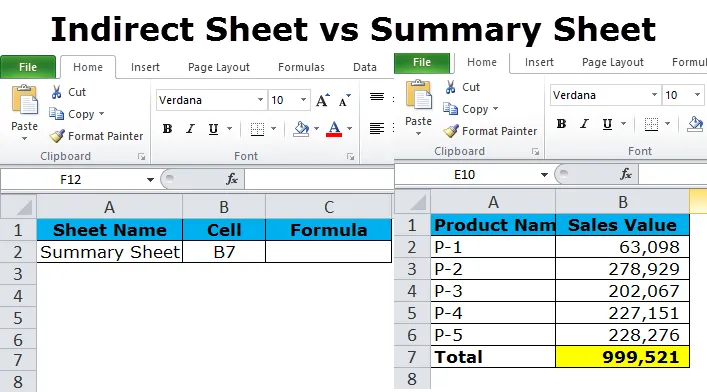
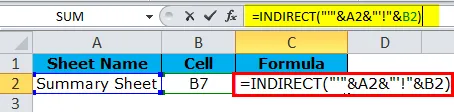
Aquí hemos concatenado la hoja de resumen en la celda A2 de la hoja indirecta y tomando una referencia a la celda B7 de la hoja de resumen en la hoja indirecta.
Nota: La función INDIRECTA no es la fórmula más utilizada. Pero podría ser un arma letal en casos extremos para ahorrar mucho tiempo y automatizar el valor de la celda. Intente usarlo regularmente y lo dominará.
Cosas para recordar sobre la función INDIRECTA
- La referencia debe ser una referencia válida de lo contrario; La función devolverá un error #REF.
- Cuando se refiere al otro libro, el libro correspondiente debe estar en modo abierto para obtener los resultados.
- Generalmente, una función INDIRECTA devolverá la referencia de estilo A1 por defecto.
- Cuando estamos usando (a1) referencia como FALSO, necesitamos poner 0 y poner 1 para VERDADERO.
- En la referencia de estilo R1C1, puede formular fórmulas como COUNTA para proporcionar dinámicamente una referencia a la fila o columna. Si los datos aumentan, será una función dinámica y no necesita cambiar de vez en cuando.
Artículos recomendados
Esta ha sido una guía para INDIRECTO. Aquí discutimos la fórmula INDIRECTA y cómo usar la función INDIRECTA junto con ejemplos prácticos y plantillas de Excel descargables. También puede echar un vistazo a estas otras funciones de búsqueda y referencia en Excel-
- ¿Cómo usar la función COLUMNA en Excel?
- ELEGIR Función en Excel
- Excel Y Función
- Programación VBA Excel